Elektronik Tablodan Yinelenenleri Kaldırma Excel Kılavuzu
Başka bir kaynaktan veri içe aktarırken veya sürekli olarak yeni kayıtlarla güncellenen büyük bir e-tabloyla çalışırken, genellikle yinelenen verilerle dolu bir çalışma sayfasıyla karşılaşabilirsiniz. Birçok durumda, bu kopyalar gereksizdir ve hatta üretmeye çalıştığınız sonuca zarar verebilir. Neyse ki, bu gereksiz verileri e-tablonuzdan kaldırmak için Excel 2010'daki kopyaları nasıl kaldıracağınızı öğrenebilirsiniz. Excel'de yinelenen kayıtları manuel olarak silmeye çalışan herkes, ne tür bir işin olabileceğini bilir, ayrıca birçok insan hatasına eğilimlidir. Excel'deki kopyaları kaldırmanıza izin veren yardımcı program hızlı, verimli ve kolaydır.
Excel 2010'da Yinelenenleri Silme
Excel 2010'da otomatik yinelenen kaldırma aracını kullanmadan, verileriniz arasında el ile sıralamak için Bul ve Değiştir aracını kullanma olasılığınız olabilir. Daha yavaş olsa da, hangi kopyaların var olduğunu bilmeniz koşuluyla, yinelenen verileri silmek için etkili bir yöntemdir. Büyük bir e-tablo, aynı verilerin birçok kopyasını içerebilir ve hatta farkında bile olmadığınız kopyaları bile içerebilir. Yinelenenleri dosyanızdan kaldırmak için Excel'in özel aracını nasıl kullanacağınızı öğrenmek için okumaya devam edin.
Adım 1: E-tablonuzu Excel 2010'da açın.
Adım 2: Pencerenin üst kısmındaki Veri sekmesini tıklayın.

Adım 3: Pencerenin üstündeki şeridin Veri Araçları bölümündeki Yinelenenleri Kaldır düğmesini tıklayın.
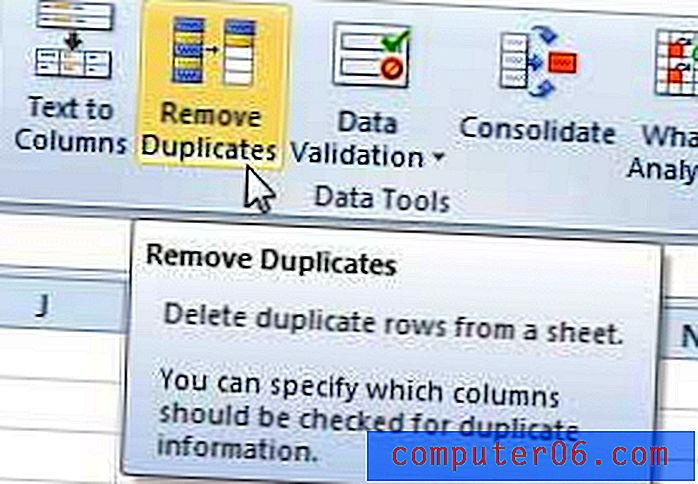
4. Adım: Yinelenenleri kontrol etmek istediğiniz her bir sütunun solundaki kutuyu tıklayın. Örneğin, yinelenen verilerin birden çok sütunda bulunması gerekiyorsa, her sütunu kontrol edin. Ancak, yalnızca bir sütunda görünen yinelenen satırları silmeniz gerekiyorsa, yalnızca bu sütunu seçin. Örneğin, aşağıdaki resimde, “John” adının her bir örneğini silmek için “Sütun A” yı seçebilirim, ancak aslında yalnızca kısmi kopyalar içeren satırları siliyordum.
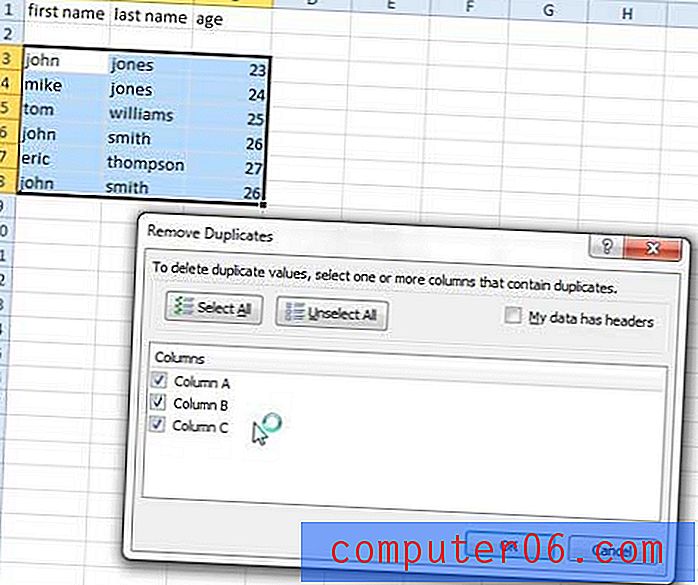
Adım 5: Kopyaları seçtiğiniz sütunlardan kaldırmak için Tamam düğmesini tıklatın .



